Quando si configura un account Google su un qualunque dispositivo Android, accedendo alla rubrica dei contatti è cosa frequentissima ritrovarsi in elenco decine se non centinaia di indirizzi email spesso senza nomi e numeri di telefono.
Si tratta di contatti Gmail, di persone alle quali si è inviato almeno un messaggio dal proprio account di posta e che Google ha automaticamente inserito nella rubrica. Ma com’è possibile eliminare i contatti Gmail dalla rubrica Android e come evitare, se si utilizza molto l’account Gmail, che contatti indesiderati possano apparire automaticamente?
Come rimuovere gli indirizzi email sconosciuti dalla rubrica di Android
Iniziamo subito col dire che la rubrica di Android fa capo alla stessa rubrica utilizzata per la gestione dei contatti Gmail.
Tale rubrica è accessibile, anche dai sistemi desktop, previo login al medesimo account Google, cliccando qui.
Ecco quindi la procedura per eliminare i contatti Gmail dalla rubrica Android:
1) Accedere a questa pagina previo login.
2) Scorrere la pagina e portarsi in corrispondenza di Crea contatti per il completamento automatico. Selezionare quindi l’opzione Aggiungo io stesso i contatti.

3) Fare clic sul pulsante Salva modifiche in basso.
4) Accedere alla nuova rubrica di Google cliccando qui.
5) Scegliere Altri contatti dalla colonna di sinistra.

6) Fare clic sul primo contatto in elenco quindi selezionarli tutti (verificando che non siano presenti in elenco contatti potenzialmente utili) selezionando la prima icona quindi Tutti.
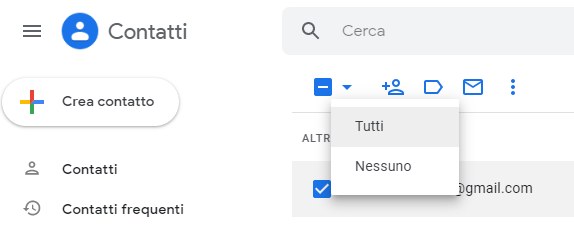
7) Fare clic sui tre puntini in colonna quindi scegliere Elimina per rimuovere tutti i contatti Gmail dalla rubrica.

Alla successiva sincronizzazione con il dispositivo Android (richiamabile anche manualmente accedendo alle impostazioni del sistema operativo, cliccando su Account, sull’account Google, su Sincronizzazione account infine disattivando e riattivando l’opzione Contatti), la rubrica dei contatti non dovrebbe più contenere gli indirizzi email sconosciuti o comunque totalmente inutili.
Nell’articolo Esportare rubrica Android e stamparla in un attimo abbiamo visto come esportare la rubrica sotto forma di foglio elettronico ed eventualmente stamparla.
/https://www.ilsoftware.it/app/uploads/2023/05/img_14012.jpg)
/https://www.ilsoftware.it/app/uploads/2025/04/flux_image_475956_1745319563.jpeg)
/https://www.ilsoftware.it/app/uploads/2024/08/1-19.jpg)
/https://www.ilsoftware.it/app/uploads/2024/09/2-1.jpg)
/https://www.ilsoftware.it/app/uploads/2024/11/4-2.jpg)